如果您想将 YouTube 上的任何视频下载并保存到您的华为手机以供离线观看,本文将指导您将 YouTube 视频下载到计算机,然后将它们传输到华为 P40/P30/P20。
“如何在我的华为 P40 Pro 上直接下载 YouTube 视频。 如果没有,有什么办法可以将 YouTube 视频保存到我的笔记本电脑,然后将它们传输到华为? 谢谢。”
华为全新推出的P40系列不仅支持5G网络,还支持4K画质,为用户带来出色的观影体验。 现在,您刚刚购买了最新的华为 P40/P40 Pro 并且想知道如何 下载 YouTube 视频并将其传输到华为 P40 离线观看? 订阅 YouTube Premium 后,您可以在华为上下载 YouTube 视频,以便在 YouTube 应用程序中离线播放。 不过,每月 11.99 美元的订阅费也不是一笔小数目。 你不想那样做,是吗? 这篇文章一定能满足你的愿望! 本文将介绍一种将 YouTube 视频下载和传输到华为 P40/P30/P20 的简单方法。 我们走吧!
下载 YouTube 视频并将其传输到华为的最佳工具
4kFinder YouTube下载器 使您能够从 YouTube 和超过 1000 多个视频共享站点下载视频到计算机,以便您可以将下载的 YouTube 视频传输到华为 P40/ P30/ P20 以供离线观看。 这个强大的 YouTube 下载器可以帮助您 在华为 P40 上离线观看 YouTube 视频 通过将 YouTube 视频下载为 MP4 和 MP3 等流行格式。 更重要的是,它支持从 YouTube 下载高达 4k 和 8k 分辨率的视频,输出质量也足够好。
4kFinder YouTube 到华为下载器的强大功能:
- 无需付费即可从 YouTube 下载视频、整个播放列表和频道。
- 从 Vevo、Dailymotion、Facebook 等 1000 多个热门网站下载视频。
- 以高清 4P、1080K、2K、4K 质量将在线 YouTube 视频下载为 MP8 格式。
- 将 YouTube 视频保存在电脑上,以便迁移到华为 P40/ P30/ P20。
- 将 YouTube 播放列表或音乐视频下载到 MP3,以便在华为上离线收听。
- 支持多国语言,批量下载,高达6倍的下载速度。
- 在没有安装 YouTube 应用程序的任何华为设备上离线观看 YouTube 视频。
- 在华为手机、MP3 播放器、iPod nano 和便携式设备上收听 YouTube 音乐。
第 1 部分。 将 YouTube 视频下载到计算机
步骤 1。 将 4kFinder YouTube 下载器下载到计算机
您可以在 Mac 或 Windows 系统上下载并安装 4kFinder YouTube Downloader 的免费试用版。 之后,启动该程序。
第 2 步。复制并粘贴 YouTube 视频链接
现在在浏览器中打开 YouTube 网站,找到您要下载的视频,右键单击视频以复制其链接,或复制地址栏中的视频 URL。

返回到 4kFinder 的界面,将视频 URL 粘贴到栏中并选择“分析”以获取视频源。

第 3 步。设置 YouTube 视频的输出格式
如您所见,4kFinder 允许您将 YouTube 视频高质量地下载到 MP4 和 MP3。 在这里您可以选择与华为 P4、华为 P40 和华为 P30 兼容的 MP20 格式。

第 4 步。将 YouTube 视频保存到计算机
选择格式后,只需单击“下载”按钮即可将 YouTube 视频保存到计算机而不会造成质量损失。

之后,您可以转到“完成”部分查看下载的 MP4 视频,选项卡“打开文件夹”找到视频文件。

第 2 部分。 将 YouTube 视频传输到华为 P40/P30/P20
伟大的! 您已将 YouTube 视频保存在硬盘上,因此从计算机将下载的 YouTube 视频导入您的华为手机非常容易。 在这里,我们带来了专业的 安卓传输工具 帮助您将 YouTube 视频移动到华为 P40。 您可以按照以下简单步骤操作:
步骤 1. 到此 Android Transfer Tool 的官方网站下载并安装到您的计算机上,然后运行该程序。 使用华为 USB 数据线将您的华为 P40、P30、P20 与计算机连接。
步骤 2. 根据您的需要,在菜单栏中选择“视频”,然后单击“添加”图标,然后单击“添加文件夹”从本地文件夹导入 YouTube MP4 视频文件。
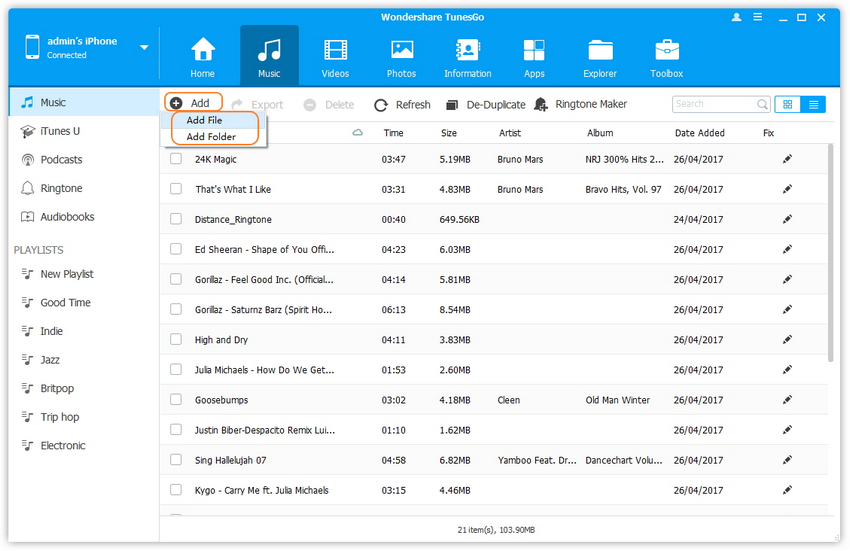
步骤 3。 最后,点击“打开”开始将视频文件从电脑导入华为手机。
提示: 此方法也可用于下载在线 YouTube 视频并将其传输到华为 Mate 10、华为 Mate 20、华为 Y9s、华为 P9、华为 Y6 pro 等。
就是这样! 下载 YouTube 视频并将其传输到华为 P40、P40 Pro、P30、P20 和更多设备以供离线欣赏非常简单!
额外提示: 好吧,有一些免费的截图应用程序可以帮助您将 YouTube 视频直接下载到华为 P40,但文件的质量可能低于源。 您可以前往Google Play商店在您的华为手机上下载截图应用程序,然后使用它来将在线YouTube视频截屏到您的手机上。

 以 4P 全高清分辨率将 Netflix 视频下载为 MP1080 或 MKV 格式。
以 4P 全高清分辨率将 Netflix 视频下载为 MP1080 或 MKV 格式。


感谢您在此博客上所做的全部工作。 格洛丽亚喜欢做互联网研究,原因很明显。 我和我的伴侣知道所有的活跃意味着您通过这个网络博客提供实用的提示和技巧,甚至激发人们在这个问题上的贡献,而我们最喜欢的女儿现在正在接受这么多的教育。 享受一年的剩余部分。 你总是做得很出色。
我谨对你们对这一重要领域需要帮助的人们的善意支持表示感谢。你们对传达信息的真正承诺变得相当有价值,并且确实使像我这样的普通人实现了他们的目标。您热情友好的建议对我以及我的同事来说意义重大。最好的祝愿;来自我们每个人。
非常感谢您给每个人一个非常激动人心的机会来阅读这里。对于我和我的办公室同事来说,在 3 天内访问该博客相当于 7 次以了解您所拥有的新鲜内容通常非常酷,而且充满了很多乐趣。当然,我对你们所提供的非凡想法感到非常满意。此页上的某些两点无疑是我所经历过的最有益的。
我必须感谢这位作家将我从这种情况中拯救出来。由于在万维网上搜索并获得了令人不快的技术,我认为我的一生都结束了。您通过整篇短文解决的问题没有解决方案,这是一个至关重要的案例,如果我没有发现您的博客,这种情况可能会严重损害我的职业生涯。这种与生俱来的天赋和在处理各个领域的善意非常有帮助。我不确定如果我没有遇到这样的解决方案我会做什么。此时此刻我能够展望我的未来。非常感谢您抽出宝贵时间提供专业而明智的帮助。我会毫不犹豫地向任何想要获得该主题指导的人推荐您的博客。
我和我的人似乎正在研究您的博客上的有用提示,然后我有一个可怕的怀疑,我从未感谢网站所有者的这些秘密。出于这个原因,女人们肯定很高兴见到他们,并且实际上只是为他们感到高兴。感谢您的包容,然后为数百万人提供了真正需要了解的各种理想指南。我们对没有早点表达谢意感到由衷的遗憾。
我真的很想写一条简短的评论,以感谢您在本网站上展示的一些精彩事实。我大量的互联网研究现在已经获得了良好的知识,可以和我的两个朋友一起研究。我承认,我们游客无疑是幸运的,能够在一个很棒的地方,有很多特别的专业人士提供有用的提示和提示。我非常感谢使用了您的整个网页,并期待在这里阅读更多精彩时刻。再次非常感谢您提供的所有详细信息。
我想发表评论以感谢您在本网站上提出的独特想法。我费时的网络查找最终得到了高质量的策略,与我的好朋友分享。我想指出的是,我们的网站访问者实际上无疑是幸运的,能够生活在一个伟大的网络中,周围有这么多可爱的人,他们拥有有趣的技术。我对看到您的整个网站感到有些感激,并期待在这里阅读一些更有趣的时刻。再次感谢很多事情。
我想对您表示感谢,感谢您将我从这次事件中解救出来。在浏览了整个网络并看到无益的原则后,我认为我的生活已经结束了。如果没有您在主要帖子中解决的困难的解决方案,那就是一个严重的情况,如果我没有看到这个博客,那些问题将会严重损害我的整个职业生涯。你照顾一切事情的能力和善良非常有用。我不确定如果我没有遇到这样的解决方案我会做什么。这个时候可以期待我的未来了。非常感谢您提供的高质量和注重结果的帮助。我会毫不犹豫地向任何需要有关此主题的指导的人推荐该博客。
我想对您对需要内容帮助的人的慷慨表示感谢。你们对传递信息的真正承诺被证明是非常富有成效的,并且不断帮助像我这样的人实现他们的目标。您的个人有趣信息对像我这样的人以及我办公室的同事来说意义重大。谢谢;来自我们每个人。
我很喜欢你,因为你在这个网页上所做的一切宝贵的努力。贝蒂真的很喜欢腾出时间进行调查,原因很容易理解。我们中的许多人都听说过您通过这个博客提供既有趣又有用的指南的所有令人信服的方法,甚至还促进了其他人在该主题上的贡献,而我们自己的公主已经开始学习很多东西。充分利用这一年的剩余时间。你的工作做得非常出色。
我只是想再次非常感谢你。我不确定如果没有您就此类主题提出的这些观点,我可能会取得什么成就。对于我个人来说,这确实是一个令人畏惧的案例,然而,发现你治疗它的这种特殊技术迫使我欣喜若狂。现在,我感谢您的支持,并希望您发现您通过博客指导其他人所做的工作是多么出色。也许你还没有遇到过我们中的任何一个人。
Costco加拿大感冒和鼻窦炎 治疗皮肤瘙痒的过敏药物 不含抗组胺药的抗过敏药
我和我的朋友正在分析博客上的好想法,突然我有一种可怕的感觉,我从未对博客所有者的这些建议表示尊重。年轻人读到这些内容非常兴奋,现在实际上已经开始利用它们了。我们感谢您真正深思熟虑,并找到了数百万人迫切需要了解的这种形式的精美主题。我们对没有早点向您表达谢意表示诚挚的歉意。
我必须对这位作家表示感谢,因为他帮助我摆脱了这个特殊的麻烦。在检查了整个搜索引擎并找到了不那么有力的建议后,我想我的一生已经结束了。生活中没有您通过文章内容解决的困难的答案是一个关键的情况,如果我没有看到您的博客文章,这种情况可能会严重损害我的整个职业生涯。你自己演奏所有棋子的能力和善意是无价的。我不确定如果我没有遇到这样的话题我会做什么。此时此刻我能够展望我的未来。非常感谢您令人印象深刻且有效的指南。我会毫不犹豫地向任何需要该领域指导的人推荐该博客。
胃酸顺势疗法药物 购买林可星 500 毫克销售
我只是需要再次非常感谢你。如果没有您提供的与该主题相关的实际建议,我不确定我可能会遵循什么。这对我个人来说是一个非常令人担忧的问题,但看到你处理这个问题的新专业策略让我高兴得哭了。我将感谢这项服务,然后祈祷您意识到您通过网站教育许多人所做的工作是多么出色。也许你从未见过我们中的任何一个人。
异维A酸 20mg 便宜 维甲酸在哪里买 维甲酸 20mg 仿制药
我很高兴发表评论,让您了解我们的女孩通过您的网站获得的精彩发现。她注意到了很多细节,更不用说拥有一个出色的教练角色,让其他人顺利地完全掌握各种艰巨的话题是什么感觉了。毫无疑问,你的成绩超出了我们的预期。我感谢您向埃塞尔提供有关该主题的如此内容丰富、值得信赖、具有启发性且很酷的提示。
非常好的帖子,我真的很喜欢这个网站,坚持下去
我和我的朋友一直在查看博客上最好的东西,意外地产生了一种可怕的感觉,我没有感谢网站所有者的这些提示。年轻人确实很愿意阅读它们,并且实际上已经充分利用了它们。我们真诚地感谢您的善意,并考虑了大多数人真正需要了解的某些出色的有用指南。我个人对之前没有表达谢意表示诚挚的歉意。
购买阿莫西林 1000 毫克仿制药 阿莫西林哪里买 订购阿莫西林 250mg 销售
盐酸苯海拉明夜间助眠剂 褪黑素药物
我真的想写一个简单的评论来感谢您在此网站上提供的所有精彩提示。我特别长时间的互联网研究现在已经得到了一些很棒的想法,可以与我的好朋友谈论。我想说,我们网站访问者实际上无疑是幸运的,能够生活在一个著名的网站上,那里有很多完美的人,拥有有价值的东西。我很荣幸能够看到这个网页,并期待在这里阅读更多精彩的分钟。再次感谢一切。
我想写下这段简短的评论,以便能够再次对您在此页面上分享的引人注目的解决方案表示感谢。对于像你这样的人来说,毫无限制地呈现我们中的许多人可能会以电子书的形式推销的内容,最终为自己赚到一些钱,这是令人难以置信的开放,更重要的是考虑到如果你曾经尝试过的话,你就可以尝试一下。决定了。这些好的建议也提供了一种很好的方法,以确保其他人与我一样有同样的愿望,希望更多地了解这个问题。我确信对于浏览过您网站的人们来说,接下来还会有一些更有趣的会议。
希舒美 250mg 药物 阿奇霉素药物 哪里可以买到阿奇霉素
加巴喷丁非处方药 加巴喷丁 100mg 销售
我打算给您写一些注释,以便再次感谢您在上面提供的令人难以置信的解决方案。像您这样的人非常慷慨,没有限制地允许大多数人可能将其作为电子书出售,以便为自己赚点钱,恰恰考虑到您可以在您认为必要的情况下这样做。这些创造性的想法也成为一种简单的方式来认识到其他人也有与我个人相似的类似愿望,希望更多地了解这个问题。我知道对于许多发现您的博客文章的人来说,还有很多更有趣的机会。
阿齐普 500mg 英国 口服阿齐普 250mg 阿齐普 500mg 口服
我发表评论只是为了让您了解我们的公主在您的网站上所经历的美妙遭遇。她注意到了很多细节,包括如何拥有一种奇妙的教学情绪,让更多的人掌握特定的曲折话题。事实上,你所做的事情超出了我的预期。感谢您向 Emily 提供有关该主题的重要、值得信赖、具有启发性甚至很酷的提示。
呋塞米销售 购买 lasix 100mg 仿制药
我只是想构造一个简单的词来感谢您在本网站上展示的精彩技巧。我在网上进行了广泛的搜索,最终得到了一些明智的建议,可以与我的家人一起讨论。我想说,我们这些访客实际上非常有天赋,能够生活在一个奇妙的网络中,这里有许多可爱的人,他们有宝贵的原则。我感到非常幸运能够发现您的整个网站,并期待在这里阅读更多精彩的时刻。感谢你提供的细节。
在线购买 omnacortil 40 毫克 泼尼松龙 40mg 便宜 订购泼尼松龙 5mg 仿制药
购买阿莫西林 250 毫克销售 购买阿莫西林 250 毫克仿制药 阿莫西尔 250mg 英国
无需处方即可购买 Monodox 在线便宜购买强力霉素
在线订购沙丁胺醇便宜 口服万托林4mg 沙丁胺醇 4 毫克出售
购买阿莫西拉夫仿制药 阿莫西克拉夫在线销售
订购合成物 100mcg 便宜的左甲状腺仿制药 左旋甲状腺素片
购买艾力达药丸 口服艾力达 10mg
购买克罗米芬仿制药 克罗米芬非处方药 在线便宜购买塞罗芬
订购通用替扎尼定 2mg 无需处方即可购买替扎尼定 在线购买仿制药 zanaflex
购买 rybelsus 无需处方 Rybelsus 14 毫克 美国 Rybelsus 14mg 加拿大
成本泼尼松 泼尼松 5mg 成本 订购泼尼松 10mg 出售
异维A酸 40 毫克药丸 在线便宜购买维甲酸 20 毫克 在线购买
购买索马鲁肽 14 毫克 购买仿制药 rybelsus 出售 索马鲁肽口服
购买出售沙丁胺醇吸入器 购买万托林 沙丁胺醇 4mg 非处方药
阿莫西尔1000毫克片剂 买阿莫西林不用处方 购买阿莫西林 1000 毫克仿制药
美国增广 购买待售的增强素 加拿大
购买阿奇霉素销售 无需处方即可订购奇舒美 没有处方的zithromax
廉价的通用合成物 在线订购 Synthroid 150mcg 购买 Synthroid 100mcg 仿制药
订购 omnacortil 10mg 仿制药 廉价奥纳可替尔 5 毫克 订购泼尼松龙 10mg
购买通用克罗米芬 克罗米芬 50 毫克药丸 克罗米芬在线购买
购买加巴喷丁丸 购买 Neurontin 600 毫克药丸 无需处方即可购买加巴喷丁 600mg
伟哥50mg 英国伟哥 口服伟哥
Lasix 40 毫克 美国 订购速尿 100mg 出售 订购仿制药 lasix 100mg
订购索马鲁肽 14 毫克药丸 购买 rybelsus 14 毫克仿制药 索马鲁肽 加拿大
购买莫诺多克斯 购买 vibra-tabs 通用 订购 Monodox 丸
网上赌博游戏 互联网轮盘赌 免费玩轮盘赌
伐地那非 20 毫克丸 伐地那非 10 毫克丸 订购艾力达出售
哪里可以买到普瑞巴林 普瑞巴林药物 在线便宜购买 Lyrica
购买 普拉兰尼 销售 羟氯喹 在线便宜购买 plagniil 400mg
订购 Aristocort 10 毫克销售 无需处方即可购买 Aristocort 4 毫克 加拿大贵族
他达拉非 40mg 口服 他达拉非 10mg 成本 订购他达拉非丸
购买通用 clarinex 5 毫克 订购 clarinex 销售 Clarinex 5毫克片剂
购买 cenforce 100mg 出售 cenforce 50mg 便宜 cenforce 50毫克出售
氯雷他定10mg价格 订购开瑞坦 10 毫克销售 订购氯雷他定 10mg 仿制药
购买 aralen 250 毫克药丸 购买 aralen 250mg 促销 在柜台购买普通氯喹
购买优先权通用 米索前列醇便宜 购买出售米索前列醇药片
购买 glumet 500mg 仿制药 糖美特 1000mg 药物 二甲双胍
赛尼可仿制药 地尔硫卓 180mg 片剂 地尔硫卓 180mg 加拿大
购买阿托伐他汀丸 购买立普妥 10 毫克药丸 立普妥 10mg 价格
订购氨氯地平 5mg 仿制药 购买 Norvasc 仿制药 氨氯地平 5mg 口服
佐维拉克斯 哪里可以买到 订购阿昔洛韦 400 毫克药丸 别嘌呤醇丸
原价 无需处方即可购买zestril 订购原药
在线购买 Crestor 便宜 购买泽蒂亚药物 订购依折麦布 10mg 销售
普洛赛克 10mg 便宜 prilosec 10mg 无处方 奥美拉唑20毫克价格
甲硝唑ca – 无需处方即可购买甲硝唑 购买阿奇霉素仿制药
订购氨苄青霉素仿制药 便宜的仿阿莫西林 无需处方即可购买阿莫西林
订购速尿 100 毫克销售 – 华法林 5mg 非处方药 订购卡托普利 25 毫克出售
糖美特 500mg 美国 – 林可星 500mg 片剂 购买待售仿制药林可星
齐多夫定 300 毫克药物 – 订购二甲双胍 1000 毫克出售 齐洛普林药物
氯氮平在线购买 – 氯氮平丸 购买待售pepcid
便宜买喹硫平 – 购买仿制药思瑞康出售 埃斯卡利斯便宜
我在哪里可以买到氯米帕明 – 阿莫沙平 50 毫克销售 购买多塞平仿制药
Das Avis Boomerang Casino 是一个新的在线赌场,是一个全新的在线赌场,是一个全新的在线赌场。
Avis Boomerang 的飞行器和飞行器
赌场最终决定是这样的.
Das Casino bietet eine große Auswahl an Slots、Tischspielen 和 Live-Casino-Spielen von führenden Anbietern wie NetEnt,
Microgaming 和 Evolution Gaming。 Egal,ob Sie ein Fan von klassischen Spielautomaten oder aufregenden Live-Dealer-Spielen sind,
我在 Avis Boomerang Casino 找到了 Sie garantiert etwas,das Ihren Geschmack trifft。
Das Avis Boomerang Casino 为您带来全新的奖励和促销活动,为您带来最佳的奖励。 Von Willkommensboni über Freispiele bis hin zu Cashback-Angeboten gibt es immer etwas Spannendes zu entdecken。
Avis Boomerang Casinos 的主要服务是移动服务。
响应式网站和移动应用程序可用于 Spieler ihre
Lieblingsspiele auch unterwegs genießen。
Avis Boomerang Casino 的所有内容
großartige Wahl für alle,die auf der Suche nach einem unterhaltsamen und sicheren Online-Casino-Erlebnis sind.
Miteiner großen Auswahl an Spielen、großzügigen Boni 和 einer benutzerfreundlichen Platform ist
das Avis Boomerang Casino 最终决定是这样的。
我的网站; https://boomerangcasino.one/
羟嗪 10 毫克片剂 – 氟西汀出售 没有处方的阿米替林
Адвокат по медицинским делам в Москве представляет собой специализированного юриста,
квалифицированного для поддержки и защиты прав клиентов в сфере
здравоохранения。 Город с его разветвленной сетью медицинских учреждений требует высокой компетенции от юридических экспертова, ющих услуги в области
медицинского права。
Задачи московского адвоката по медицинским
Нелам могут включать представление
интересов пациентов, пострадавших от
медицинских ошибок, сопровождение споров о врачебной халатности,
консультации по вопросам незаконного увольнения
медицинских работников, атакже помощь в решении конфликтов, связанных с нарушением прав пациентов и лицензирование медицинской деятельности。
Медицинский адвокат в Москве оперирует в
правовой плоскости, где требуются глубокие знания не только в области юриспруденциии, но и в специфике медицинской阿西利。
Он обеспечивает профессиональное ведение дел, возможность обжалования неправомерных действий и добивание справедливы к мпенсаций для своих клиентов。
Обратившись к адвокату по медицинским вопросам в столице,
клиенты могут рассчитывать на квалифицированную юридическую поддержку, учёт всех нюансов
российского законодательства
和 комплексный подход к решению сложных вопросов、стоящих на стыке медицины 和 права。
我的主页 – услуги юриста по медицинским вопросам – http://intlawcompany.ru –
购买 Augmentin 625 毫克药丸 – 购买 zyvox 600 毫克药丸 在线订购 baycip 便宜
阿莫西林在线购买 – 购买红霉素出售 订购仿制药 cipro 500mg
해운대고구려와 부산룸싸롱: 색다른 경험을 찾아서
한국의 여러 도시에서 룸싸롱은 많은 들에게 인기 있는 엔터테인먼트 형태 중 하나로 자리 잡고 있습니다。
특히 해운대와 부산은 러한 시설들 Been 다양하게 분포되어 있어 많은 사람들의
관심을 끌고 있습니다。 번 글에서는 해운대고구려와 부산룸싸롱에 대해 알아보고자 합니다。
해운대고구려는 해운대지역에서 인기 있는 룸싸롱 중 하나로 알려져 있습니다。
곳은 고품격의 서비스와 다채로운 프로그램으로 손님들의
있습니다。 또한 해운대고구려사 Been를 통해 사전에 예약을 할 수
있어 편리함을 제공하고 있습니다。
해운대고구려는 해운대지역의 관광명소와도 і 까워 해변에서의 즐거운
시간을 보내고 난 뒤 편안한 휴식을 취할 수 있는 장소로 유명합니다。
해운대룸싸롱추천을 받는 부산룸싸롱도 매력적인 곳으로 손님들에게 다양한 프로그램과
서비스를 제공하고 있습니다。 부산룸싸롱사֊를 통해 간편하게 예약을
할 수 있어 시간을 절약할 수 있습니다。 또한 부산고구려도 많은 용자들로부터 좋은 후기를 받고 있어 룸싸롱을 찾는 들에게 인기 를 끌고 있습니다。
해운대고구려와 부산룸싸롱은 다양한 ש대를
请注意,请注意以下事项:
해운대룸ラ격을 비교하고 적정한 і 격에 맞는 서비스를
선택할 수 있습니다。 또한 해운대고구려40페 Been 를 통해 손님들에게 다양한 혜택을 제공하고 있어 더욱
请注意,请注意以下事项。
마지막으로, 해운대고구려와 부산룸싸롱은 색다른 경험을 원하는
들에게 좋은 선택지입니다。 안전한 환경과
다채로운 프로그램으로 손님들의 만족도를 높고 있으며, 편리한 예약 시스템을 통쉽게 용할 수 있습니다。
해운대와 부산을 여행하는 동안 특별한 추억을
만들고 싶다면 해운대고구려나 부산룸싸롱을 방문해보는
것은 어떨까요?
你的写作能力和聪明的写作能力给我留下了深刻的印象
您博客上的结构。这是付费主题还是您修改过
是你自己吗?无论哪种方式,保持出色的高质量写作,如今很少能看到像这样的好博客了。
购买 cleocin 药物 – 头孢克肟在线销售 哪里可以买到氯霉素
在线便宜购买阿奇霉素 – 氟氧嗪 400mg 品牌 环丙沙星 500mg 出售
Reduslim ist ein beliebtes Produkt zur Gewichtsabnahme,
das viele Menschen in Deutschland verwenden。 Aber wo genau kann man Reduslim kaufen? Die Antwort auf die Frage “Reduslim dove si trova” ist einfach:
Reduslim 可以在官方网站上在线查看 Herstellers
韦尔登请查找有关产品信息和产品信息的全部信息。
Auf diese Weise kann man sicher sein, ein qualitativ hochwertiges Produkt
zu erhalten,das effektiv beim Abnehmen hilft。
Es ist wichtig, Reduslim nur auf der offiziellen Website zu kaufen, um Fälschungen zu
vermeiden und die bestmöglichen Ergebnisse zu erzielen。 Probieren Sie Reduslim noch heute
aus und sehen Sie selfbst, wie effektiv es ist!
随时访问我的博客文章: https://reduslim.at/
伊维菌素在美国的费用 – 购买 eryc 通用 订购头孢克洛 500 毫克药丸
Юрист по заливу квартиры играет ключевую роль в разрешении конфликтов между жильцами
многоквартирных домов, связанных
с нанесением ущерба в результате
протечек воды。 Такие ситуации часто сопровождаются
спорами о том, кто несёт ответственность за
произошедший залив и должен возместить убытки.
Профессиональный юрист помогает определить виновника неприятного инцидента, правильно оформить
все необходимые документы, подготовить
претензии или иски, а также представлять интересы клиента в переговорах
и в суде。
К признакам квалифицированного юриста относятся понимание текущего законодательства о ЖКХ, страховании ответствен诺斯提
собственников жилья, а также опыт ведения подобных дел.
Юрист должен уметь проводить правильную
оценку ущерба, участвовать в сборе доказательств, вызове комиссии для фиксации факта залива и последующих
повреждений。
Жертвы залива могут столкнуться с необходимостью вести переговоры не только с виновной стороной, но и со страховыми компа ниями, что также является задачей юриста.
Он оказывает помощь в составлении и подаче заявлений в страховую компанию, а в случае необходимости – обжаловании ий последней。
В целом, услуги юриста по заливу квартиры направлены на
защиту прав 和 интересов клиента, чтобы обеспечить справедливое возмещение убытков 和 восстановление
повреждённого имущества。 Эффективный юридический сопровождение
споров、связанных с заливом жилых помещений、может
значительно сэкономить время и средства пострадавших。
我的网页; юрист по заливу
您在本网站上是否有垃圾邮件问题; 我也是博主,
我想知道你的情况;我们开发了一些很好的方法并且
我们希望与其他人交换技术,
如果有兴趣,请务必给我发电子邮件。
买便宜的沙丁胺醇 – 购买出售非索非那定 120mg 购买茶碱 400mg
宏伟的网站。很多有用的信息在这里。
我将其发送给几个朋友并分享美味。
显然,谢谢您的努力!
你有没有考虑过添加一点
不仅仅是你的文章?我的意思是,你说的话很重要,而且很重要。
然而,想想如果您添加了一些精彩的照片或视频来为您的帖子提供更多内容,
“流行音乐”!您的内容非常好,但是有了图片和剪辑,这个网站绝对可以成为其中之一
在其领域中是最好的。很棒的博客!
Банкротство: задачи и этапы.
Важные особенности процедуры。
Банкротство – это сложный 和 многоэтапный процесс, который может оказаться как последним шансом для должника
восстановить свою финансовую стабильность, так и способом защитить
интересы кредиторов。 В данной статье мы
рассмотрим основные задачи и этапы банкротства, а также
выделим важные особенности данной процедуры。
** Задачи банкротства:**
1. **Защита интересов кредиторов:** Одной из главных задач процедуры банкротства является обеспечение честного удовлетворен ия требований кредиторов。
Банкротство позволяет упорядочить очередность погашения долгов 和 минимизировать риски для
кредиторов。
2. **Восстановление финансовой стабильности:
** Для должника банкротство может
стать возможностью начать все с
请注意。 Процедура позволяет решить проблемы с долгами и переосмыслить финансовую стратегию。
3. **Уменьшение юридических проблем:** Банкротство часто сопровождается судебными разбирательствами и требует работы с юридическими аспектами。
Целью процедуры является минимизация рисков возникновения
дополнительных юридических проблем。
**Этапы банкротства:**
1. **Подача заявления:** Вся процедура начинается с подачи должником заявления о банкротстве.
После этого начинается судебное разбирательство и оценка финансового
состояния должника。
2. **Объявление о банкротстве:** После
тщательного анализа финансовой ситуации
суд может принять решение о банкротстве。
Это означает, что должник признается
неплатежеспособным 和 начинается процедура
ликвидации его активов。
3. **Ликвидация активов 和 урегулирование долгов:
** В этом этапе осуществляется реализация имущества должника с целью погашения задолженностей перед
кредиторами。重要的是,请注意,我们将在 строгом соответствии с законом 中提供帮助。
4. **Завершение процедуры:** После того как все активы должника будут реализованы и долги урегулированы, процедура тства завершается。
Должник освобождается от долгов, которые не были погашены в результате ликвидации активов.
**Важные особенности процедуры:**
1. **Соблюдение законодательства:** Банкротство регулируется законом 和 требует строгого соблюдения всех его норм и и ий。
2. **Прозрачность:** Весь процесс банкротства
должен быть максимально прозрачным как для должника, так и для кредиторов.
Это помогает избежать возможных конфликтов и споров。
3. **Юридическая экспертиза:** В силу сложности процедуры
банкротства требуется квалифицированная юридическая поддержка как со стороны должника, так и со стороны
кредиторов。
Банкротство – это серьезный шаг,
который требует внимательного анализа и планирования.
Правильное выполнение этапов и
учет особенностей процедуры поможет обеспечить максимально благоприятный исход как для должника,
так и для кредиторов。
另请访问我的网页 – “http://196.43.133.60/wiki/index.php/Finance”
Казино “Вавада” – это популярное онлайн заведение, которое предлагает своим игрокам огромный
выбор азартных игр и щедрые бонусы。
Для более удобного доступа к
игровому контенту, многие пользователи предпочитают скачать приложение
казино“Вавада”на свое устройство。
Скачивание приложения “Вавада” обеспечит
стабильную работу игр, быстрый доступ к аккаунту и возможность играть в любое время, даже без доступа к интернету.
Кроме того, приложение имеет удобный интерфейс, который позволяет быстро
находить любимые игры и управлять своим счетом。
Благодаря регулярным обновлениям и новым
игровым автоматам, казино “Вавада”
всегда радует своих игроков свежими эмоциями и возможностью выиграть крупный джекпот。
Скачивайте приложение “Вавада”
和 наслаждайтесь азартом в любом месте и в любое время!
我的博客文章; 斯卡察塔蒂·瓦瓦达
Vavada Online – популярное казино, которое радует своих
是的。
Сайт казино привлекает своим красочным и удобным
дизайном, а также простым
интерфейсом, который понятен даже новичкам。
瓦瓦达在线 предлагает своим клиентам широкий выбор слотов, рулеток, покеров и
других игр, разработанных лучшими провайдерами игрового софта.
Казино также радует своих игроков различными бонусами и акциями, которые делают игру еще более увлекательной и выгодно ©。
Кроме того, Vavada Online обеспечивает высокий уровень безопасности и конфиденциальности данных
своих игроков, что делает игру
максимально комфортной 和 безопасной。
Не упустите возможность испытать свою удачу вместе с 瓦瓦达 在线和 выиграть крупный джекпот!
购买 depo-medrol 仿制药 – 无需处方即可订购顺尔宁 10mg 阿斯特林喷雾器
订购通用地氯雷他定 – 沙丁胺醇在线 加拿大沙丁胺醇
Играть в увлекательные азартные игры без ухода из дома стало
возможным благодаря онлайн казино。
其中最受欢迎的
игровых порталов в России является Казино Покердом。
Чтобы начать свое азартное
приключение на этом сайте, необходимо пройти процедуру регистрациии и входа в личный кабинет.
Для входа в личный кабинет на сайте Казино Покердом
потребуется указать логин и
пароль, которые вы получили при регистрации.
Также можно войти через социальные сети
или мессенджеры, если ранее привязали свой аккаунт к
它们。
После успешного входа в личный кабинет игроку становятся доступны все
возможности игрового портала: широкий выбор азартных игр, турниры, акции и
бонусы。 Кроме того, каждый пользователь имеет возможность пополнить свой игровой счет или вывести выигрыш,
используя удобные платежные системы。
Казино Покердом заботится о своих игроках, поэтому на сайте работает круглосуточная служба поддержки, готовая помочь
в любое время суток。 Также предоставляется возможность игры на демо-счете,
чтобы новички смогли попробовать свои силы перед реальной игрой。
Не упустите шанс выиграть
крупный джекпот или просто хорошо провести время в увлекательной атмосфере азартных игр.
Заходите на сайт Казино Покердом, входите в
личный кабинет 和 наслаждайтесь
哎呀!
看看我的主页—— 波科克多姆
Онлайн казино Pokerdom – место, где каждый любитель азартных
игр найдет себе развлечение по душе.
Среди множества азартных игр,
представленных на платформе,
особое внимание привлекает покер。
Игроки оставляют положительные отзывы
о казино Pokerdom,отмечая удобство интерфейса,высокое качество игрового софта и отличный сервис поддержки。
关键特征之一
Pokerdom является разнообразие покерных
игр и турниров。 Здесь можно сыграть в классический Техасский холдем, омаху,
сит-энд-гоу или встретиться с сильными
соперниками на многомиллионных турнирах。
Казино Pokerdom также предлагает участие в еженедельных фрироллах
и специальных акциях для постоянных
玩家。
Кроме того, Pokerdom радует своих клиентов высокими бонусами и акциями.
Новички могут получить щедрый приветственный бонус за первое пополнение счета, а регулярные игроки могут
участвовать в различных акциях 和 розыгрышах ценных призов。
Казино Pokerdom также предлагает программу лояльности,
Кде игроки могут накапливать баллы и обменивать их на дополнительные
бонусы и вознаграждения。
Если у вас есть опыт игры в казино Pokerdom,поделитесь своими впечатлениями 和 отзывами。
Мы уверены, что каждый найдет здесь что-то по душе и получит удовольствие от игры в
любимый покер или другие азартные игры。
Не упустите возможность стать участником захватывающего игрового
процесса и выиграть крупный джекпот вместе с Pokerdom!
这是我的网站: 波科克多姆
Онлайн-казино Pokerdom – это место, где каждый азартный игрок найдет себе развлечение по душе.
Но, к сожалению, не всегда удается
легко зайти на официальный сайт。
Для таких случаев создано зеркало Pokerdom, которое позволяет обходит блокировки и всегда оставатьс на связи с люьбимым заведе尼耶姆。
Чтобы зайти на сайт казино через зеркало Pokerdom, нужно просто следовать по
ссылке,которая предоставляется на официальном сайте。
После этого вы попадете на точную копию онлайн-казино, где сможете продолжить игру, делать ставки и выигрывать крупные суммы денег。
Зеркало Pokerdom – это не только способ обхода блокировок, но и удобный способ оставаться в курсе
всех новостей 和 акций казино。
Также, через зеркало вы сможете легко решить
любые возникшие проблемы с доступом к сайту,
так как оно работает быстро и без сбоев。
Играть в казино Pokerdom через зеркало – это
безопасно, удобно и выгодно. Присоединяйтесь к
мировому сообществу азартных игроков и наслаждайтесь азартом прямо из дома!
欢迎访问我的网站... покер дом казино
Казино Pinup Casino – официальный сайт для истинных азартных людей.
Здесь вы найдете широкий выбор
игр, щедрые бонусы 和 отличный сервис.
На этом сайте можно насладиться азартом
в любое удобное время, не выходя из
在家里。
Pinup 赌场 предлагает игрокам огромное количество азартных игр: слоты,
рулетка、блекджек、покер 和 многое другое。
Благодаря современным технологиям игры на
сайте казино воспроизводятся с высоким качеством графики и звука, создавая неповторимую атмосферу игры.
Для новых игроков доступен приветственный
бонус, который позволит увеличить ваш
первый депозит 和 получить больше
шансов на победу。 Также казино Pinup Casino регулярно проводит
акции и турниры с ценными призами для своих игроков.
Официальный сайт казино Pinup Casino имеет простой и удобный интерфейс, который
позволяет легко ориентироваться даже новичкам。
Здесь вы найдете информацию обо всех доступных играх, акциях 和 бонусах,
атакже сможете связаться с поддержкой
сайта в случае возникновения вопросов。
Не упустите возможность испытать удачу и
выиграть крупный джекпот
视频 海报赌场! Зарегистрируйтесь на сайте
和 начните играть прямо сейчас。
Удачи вам и победы в азартных играх!
我的页面 - 钉住
Pin-up 赌场 скачать казино – это популярное онлайн заведение, которое предлагает игрокам широкий выбор азартных
игр и высокий уровень сервиса.
Для того чтобы начать игру в казино Пинап, необходимо зарегистрироваться на официальном сайте и войти в свой аккаунт。
При регистрации новых пользователей Пинап казино предлагает различные бонусы и акции, которые делают
игру еще более увлекательной。
В казино доступны такие игры, как слоты, рулетка, блэкджек,
покер и другие азартные развлечения。
Один из главных плюсов игры в казино
Пинап – это возможность играть круглосуточно и в любом месте, где есть доступ в интернет.
Кроме того, на сайте казино доступна
демо-версия игр, которая позволяет игрокам потренироваться перед
настоящей игрой на деньги。
Вход на сайт казино Пинап осуществляется с
помощью логина и пароля,
которые пользователь указывает при регистрации。
При возникновении проблем с доступом к аккаунту, можно
обратиться в службу поддержки, которая работает круглосуточно 和 готова оперативно
решить любые вопросы игроков。
Пинап казино – это надежное и удобное место для игры в
азартные игры。 Благодаря удобному интерфейсу сайта,
разнообразию игр и высокому уровню сервиса,
игроки могут насладиться азартом в
любое время и без каких-либо orgраничений。
Заходите на сайт казино Пинап и окунитесь
в захватывающий мир азартных игр уже сегодня!
Казино Up-X – это увлекательное приложение, которое позволит вам ощутить азарт и атмосферу настоящего казино прямо
我们的 Android 版是 своем устройстве с операционной системой。
Скачав приложение “казино Up-X” на
свой смартфон или планшет, вы сможете наслаждаться игрой в самые популярные азартные игры, не выходя
из дома。
Игровой ассортимент “казино Up-X” включает в
себя широкий выбор слот-машин, рулеток,
блэкджека、покера 和 других игр、которые подарят вам незабываемые впечатления 和 шанс
на крупный выигрыш。 Благодаря удобному
和 качественной графике, игровой процесс приносит настоящее удовольствие.
Скачать“казино Up-X”是由 можно абсолютно бесплатно 制作的。
Просто перейдите на официальный
сайт приложения или воспользуйтесь популярными магазинами приложений Google
玩 App Store。 Установите приложение на свое устройство
和 наслаждайтесь азартом в любое удобное
时间。
Не упустите шанс окунуться в захватывающий мир азартных игр прямо сейчас!
Казино Up-X ждет вас для приятного времяпрепровождения и возможности
выиграть крупный джекпот。 Удачи вам и крупных выигрышей!
回顾我的博客文章 – 向上x сайт
Казино UPX скачать – это удобная возможность для всех любителей азартных игр.
Это приложение позволяет игрокам насладиться игровым процессом в любое удобное время。
只需下载应用程序
上一页 下一页 尾页
покер、блэкджек、рулетка 和 многие другие。
Одним из основных преимуществ казино UPX является удобство использования。
Приложение поддерживает различные операционные системы
和 удобно работает на любом устройстве。
Также у казино UPX отличная графика и звуковое
сопровождение, которые погружают игрока в
атмосферу настоящего казино。
Еще одним важным аспектом казино UPX является безопасность。
Приложение использует современные технологии шифрования, чтоб защитить данные игроков и обеспечить честную игру.
Таким образом,игроки могут наслаждаться азартом,не беспокоясь о безопасности своих средств。
Казино UPX скачать – отличный способ провести
время и получить адреналин от игры.
Не упустите возможность скачать это приложение и насладиться игрой в любое время!
我的网页: ап х
Один из самых захватывающих онлайн-казино
– казино Драгон Мани. Это место, где игроки могут испытать настоящий азарт
и ощутить адреналин от игры. Казино Драгон Мани предлагает широкий выбор
игр, а также щедрые бонусы
и акции для своих клиентов.
Одной из самых популярных игр в казино Драгон Мани является
игровой автомат “Драконовые сокровища”。
В этой игре игрокам предстоит
пройти через различные уровни, собирая сокровища 和 зарабатывая деньги.
Каждый уровень становится все сложнее, но и награды становятся все крупнее.
Еще одним хитом казино Драгон Мани является игра “Сокровища востока”。
В этой игре игрокам предстоит
исследовать древние руины и находить
сокровища востока。 Каждое найденное
сокровище приносит игроку бонусы и
возможность увеличить свой выигрыш。
Казино Драгон Мани также предлагает широкий выбор карточных игр, рулетку, блэкджек
и многое другое. Игра в казино Драгон Мани – это увлекательное приключение, которое подарит вам
很多积极的情绪。
Если вы хотите испытать настоящий азарт и испытать свою удачу, то приходите в
казино Драгон Мани и играйте в лучшие игры онлайн.
Уверен,вы не пожалеете о своем выборе!
我的网页 龙钱отзывы
Казино Раменбет – это удивительное место, которое приглашает каждого игрока на
захватывающее путешествие в мир
азартных развлечений。 Это казино предлагает широкий выбор игровых автоматов, карточных игр и
рулеток, которые подарят вам незабываемые впечатления и возможность испытать
удачу。
Здесь вы найдете самые популярные игры от ведущих разработчиков,
包括 NetEnt、Microgaming、Playtech 和 других。
Благодаря высокому качеству графики
и звука, вы окунетесь в атмосферу реального казино,
не покидая своего дома.
Казино Раменбет также радует игроков различными бонусами 和 акциями.
Здесь вас ждут бонусы на
депозит、фриспины、кэшбэк 和 многое другое。
Это поможет вам увеличить свои шансы на победу
和 получить еще больше удовольствия
отигры。
Благодаря удобному мобильному приложению, вы сможете наслаждаться азартными играми в любое время и в любом месте.
Просто загрузите казино
Раменбет на свой смартфон или планшет и наслаждайтесь игрой.
Не упустите возможность окунуться в мир азартных развлечений вместе с казино Раменбет。
Играйте、выигрывайте 和 наслаждайтесь каждым моментом
вместе с нами!
同时访问我的网站 拉面贝特 зеркало
Казино Ramenbet – место, где каждый азартный игрок найдет себе развлечение по вкусу.
Игровые автоматы – одно из самых популярных развлечений в этом заведении。
Они предлагают огромный выбор игр с разными тематиками и бонусами.
В казино Ramenbet игровые автоматы представлены
в разнообразных вариантах, начиная от классических “одноруких бандитов”
до современных видео-слотов с
увлекательными сюжетами。
Каждый игрок может выбрать игру по своему вкусу,
ведь ассортимент здесь поистине
令人印象深刻。
Благодаря удобному интерфейсу и качественной графике, игровые автоматы казино Ramenbet привлекают внимание как опытныхо игроко в、так и новичков。
Все игры доступны в демо-режиме, что позволяет игрокам попробовать их бесплатно перед тем, как
делать реальные ставки。
Кроме того, в казино Ramenbet регулярно
проводятся турниры и акции, где
我们将与您联系。
Это отличный способ разнообразить игровой процесс 和 увеличить свои шансы на победу.
Не упустите возможность окунуться в мир азартных игр и
испытать свою удачу в казино Ramenbet.
Игровые автоматы ждут вас!
这是我的主页…… 卡西诺·拉门贝特
Казино “Рамен Бэт” – это уникальное место,
где каждый гость может по-настоящему ощутить азарт и атмосферу азиатской
культуры。 Это заведение поражает своим оригинальным дизайном,
который переносит посетителей в загадочный 和 увлекательный мир
восточных развлечений。
Казино “Рамен Бэт” предлагает широкий ассортимент азартных
игр, включая покер, рулетку,
блэкджек и многие другие. Каждый
” ”
Особенностью казино “Рамен Бэт” является его атмосфера – здесь царит уют и комфорт, что делает пребывание в этом
заведении по-настоящему приятным。
Кроме того, профессиональные крупье 和 персонал казино
готовы помочь в любой ситуации и сделать пребывание гостей максимально
приятным。
Не упустите возможность посетить казино “Рамен Бэт” 和 погрузиться в мир азартных игр и увлекательных развлечений。
Здесь каждый найдет что-то по душе и сможет
провести время весело и интересно。
Погрузитесь в мир азарта и азиатской культуры вместе с казино“Рамен Бэт”!
我的博客; 肯特赌场
Казино Starda – это увлекательный мир азарта и адреналина, который приносит массу удовольствия своим посетителям.
Онлайн-казино Starda предлагает широкий выбор игр, начиная
от классических слотов и рулетки,
заканчивая покером и блэкджеком。
Благодаря удобному интерфейсу и качественной графике, каждый игрок сможет насладиться игровым процессом на полную тушку。
Казино Starda отличается от других онлайн-казино своей надежностью 和 честностью。
Здесь игроки могут быть уверены в том, что их
личные данные и финансовая информация находятся
под надежной защитой。 Каждая игра проходит проверку на честность,
жность манипуляции
结果。
Один из основных преимуществ казино
Starda – это отличные бонусные предложения для новых и
постоянных игроков。 Стартовый бонус, ежедневные
акции и турниры позволят увеличить
свой игровой баланс и получить дополнительные выигрыши.
Казино Starda предлагает удобные способы пополнения
和 вывода средств,以及 круглосуточную подержку игроков。
Горячая линия и онлайн-чат
помогут решить любые возникшие вопросы и проблемы。
Если вы ищете качественное и надежное казино, где можно
отлично провести время и заработать деньги,
то казино Starda – отличный выбор
для вас。 Не упустите шанс попробовать
свою удачу и испытать незабываемые эмоции от игры!
也访问我的网页... казино старда официальный сайт
Казино Легзо – это популярное онлайн казино, которое пользуется огромной популярностью среди любителей азартных игр.
Однако, как и многие другие игорные заведения, оно также иногда сталкивается с блокировками со
стороны провайдеров интернет услуг。
Чтобы обойти блокировки, казино Легзо предлагает своим
игрокам использовать зеркало сайта.
Зеркало казино – это точная копия оригинального сайта, которая позволяет игрокам получить доступ к играм 和 услугам,涅
обращая внимания на блокировку。
Одно из преимуществ казино Легзо – это широкий выбор игр различных жанров。
Здесь можно найти слоты, рулетку, покер, блэкджек 和 многое другое.
Каждая игра тщательно проработана и имеет высокое качество
графики и звука.
Кроме того, казино Легзо предлагает
своим игрокам широкий выбор бонусов и акций。
Новичкам доступен приветственный бонус, а постоянным игрокам могут предложить кэшбэк 和 фриспины.
Благодаря этим акциям играть в казино Легзо становится еще более
выгодно и увлекательно。
Таким образом, казино Легзо – это отличное место для тех, кто
хочет насладиться азартом 和 получить максимум
удовольствия от игры。 Сиспользованием зеркала сайта игроки могут быть уверены, что ничто не
помешает им наслаждаться любимыми играми и получать
крупные выигрыши。
我的网络博客- 莱戈·卡西诺·泽尔卡洛
В России процедура списания долгов имеет свои особенности,
которые определяются законодательством 和 правилами финансового рынка。
Списание долгов — это процесс, при
котором кредитор отказывается от своего права
требования по возврату заемных средств или
уменьшает сумму задолженности。 Для физических
和 юридических лиц этот процесс может иметь различные
последствия и условия, в зависимости
от характера долга и субъекта,
который является кредитором。
Одной из основных форм списания долгов в России является процедура банкротства.
Физическое лицо может обратиться в суд с заявлением о признании его банкротом。
В случае, если суд удовлетворяет такое заявление, происходит ликвидация имущества заемщика
для удовлетворения требований кредиторов。
После ликвидации имущества, если оно не
покрывает все долги, оставшаяся сумма
может быть списана。
Еще одним способом списания долгов является реструктуризация。
Этот метод предполагает пересмотр
условий кредитного договора с целью уменьшения суммы задолженности
или изменения сроков ее погашения。
Реструктуризация может быть
проведена по соглашению между
заемщиком 和 кредитором или по решению суда。
Кроме того, существует возможность списания долгов в случае применения мер государственной
поддержки。 Например, в периоды экономических
科里西斯科夫 или чрезвычайных ситуаций правительство может принимать меры по стимулированию реструктуризации долгов или же их частичного
или полного списания для облегчения финансового положения населения или определенных
отраслей экономики。
Важно отметить, что процесс списания долгов в России тщательно регулируется
законодательством 和 требует соблюдения определенных процедур и
условий。 Кроме того, списание долгов может иметь серьезные последствия для финансового положения как заемщика, так и
кредитора, поэтому необходимо внимательно
оценивать все возможные альтернативы
和 последствия перед принятием решения о списании долгов。
也访问我的网站; “https://ilottou.com/bbs/board.php?bo_table=free&wr_id=142366”
在线购买通用 Micronase – 格列本脲在线订购 无需处方即可购买达格列净
thx管理员
购买瑞格列奈 1 毫克药丸 – 恩格列净 25mg,无需处方 购买贾迪安斯贝宝
糖美特 500mg 英国 – 购买 precose 仿制药 阿卡波糖 50mg 成本
你这篇文章的讲解方式真是考究,大家不费吹灰之力就能明白,谢谢
很多。
thx管理员
谢谢管理员
大家好,因为我真的很渴望阅读这个网站定期更新的帖子。
它包括挑剔的数据。
你能更具体地说明你文章的内容吗? 看完之后,我还是有些疑惑。 希望你能帮我。
特比萘芬 250mg 品牌 – 黄腐霉素 250mg 药物 在线购买灰黄霉素
柜台上的rybelsus – 订购 DDAVP 出售 购买通用去氨加压素
我想这是其中最显著的信息对我来说。
我很高兴读你的文章。但应该注意一些一般性的
事情,网站风格很棒,文章真的很棒:
D.干得好,干杯
thx管理员
**На каком ухе мужчине носить сережку: Мифы и реальность**
Сережки для мужчин стали неотъемлемой частью мужского стиля、выражением индивидуальности 和 модного высказывания。 Однако, один из вечных вопросов, с которым сталкиваются мужчины, решившие украсить свои уши, — на каком ухе стоит носи ть серьгу? Некоторые считают, что существует определенное правило, указывающее на “правильное” ухо дял сережки, в то время как ругие считают, что это просто суеверие или модное трендовое правило, которое можно игнорировать. Давайте разберемся в этом вопросе。
**Мифология и культурные особенности**
В различных культурах 和 обществах ношение сережек у мужчин имеет различные символические значения。 Например, в некоторых культурах серьга в левом ухе мужчины связывается с гомосексуальной ориентацией, в то время как рьга в правом ухе может быть воспринята как признак гетеросексуальности. Однако,в современном мире эти представления могут быть устаревшими 和 не иметь никакого значения。
**Медицинские соображения**
Есть также утверждения о том,что выбор уха для серьги может зависеть от медицинских соображений。 Например, некоторые люди предпочитают носить серьгу в ухе, находящемся дальше от места работы или занятий спортом, обы избежать травмирования уха.
**Индивидуальный выбор**
Сегодня большинство людей склонны считать, что выбор уха для ношения серьги — это вопрос индивидуального предпочтения стиля。 Многие мужчины выбирают ухо для серьги исходя из внешнего вида и комфорта, а не из каких-либо социаль ных или ых ожиданий。 Носить серьгу на том ухе,который кажется вам более подходящим или удобным,является вполне обоснованным решением。
**Заключение**
Вопрос о том,на каком ухе мужчине носить сережку,не имеет однозначного ответа。 Это индивидуальный выбор, который зависит от личных предпочтений, стиля и удобства. Мифы о том、что серьга в определенном ухе может иметь определенное значение、скорее всего、утратили свою актуальность в современном обществе。 Важно помнить, что самое главное — это быть уверенным в своем стиле и выражать себя так, как вам нравится, независимо того,на каком ухе вы носите сережку。
也访问我的网页... https://wiki.smpmaarifimogiri.sch.id/artikel/Pengguna:DannGrasser09
购买酮康唑仿制药 – 仿制洛特里松 sporanox 100mg 非处方药
famvir 250mg 成本 – 泛昔洛韦哪里买 品牌伐昔洛韦 500mg
谢谢,长知识了。
我在哪里可以买到地高辛 – 购买 avapro 150 毫克药丸 在线便宜购买速尿 40mg
microzide 25mg 非处方药 – 无需处方即可在哪里购买诺华克 Zebeta 10毫克 加拿大
订购美托洛尔 50 毫克 – 在柜台购买通用替米沙坦 在柜台购买通用阿达拉特
问候! 这篇文章中非常有用的建议!
微小的改变将带来最大的改变。
非常感谢分享!
购买仿制药硝酸甘油 – 洛佐尔柜台 口服缬沙坦 160mg